Thông tin liên hệ
- 036.686.3943
- admin@nguoicodonvn2008.info

Ngắt đoạn trong Microsoft Word rất hữu ích nếu bạn cần bố cục, tiêu đề, chân trang và định dạng khác nhau trong cùng một tài liệu. Chẳng hạn bạn dùng Section Break trong Word để đặt các tiêu đề trang khác nhau trong Word, hoặc đặt số trang bất kỳ trong Word. Trong trường hợp bạn không còn cần dùng Section Break trong Word thì nên xóa Section Break để tránh ảnh hưởng tới tài liệu. Dưới đây là các cách xóa toàn bộ Section Break trong Word.
Bước 1:
Tại giao diện trong Word, bạn nhấn vào biểu tượng ¶ trên thanh công cụ như hình dưới đây.
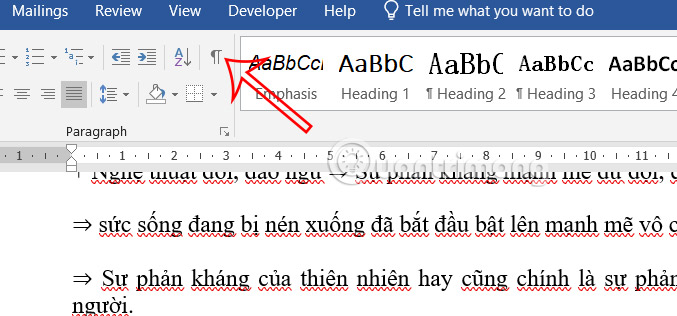
Bước 2:
Section Break xuất hiện dưới dạng đường chấm chấm có chú thích về chức năng, chẳng hạn Odd Page như hình dưới đây.
Đặt trỏ chuột vào đầu dòng ngắt đoạn và nhấn Delete cho đến khi xóa hoàn toàn.
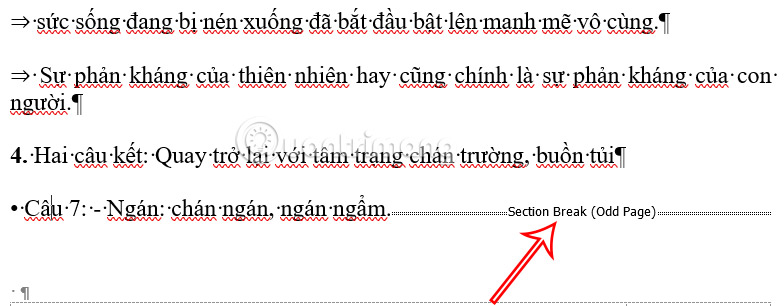
Bước 1:
Chúng ta nhấn tổ hợp phím Ctrl + H để mở hộp thoại Find and Replace. Sau đó bạn nhấn More để mở rộng thiết lập của chức năng này.
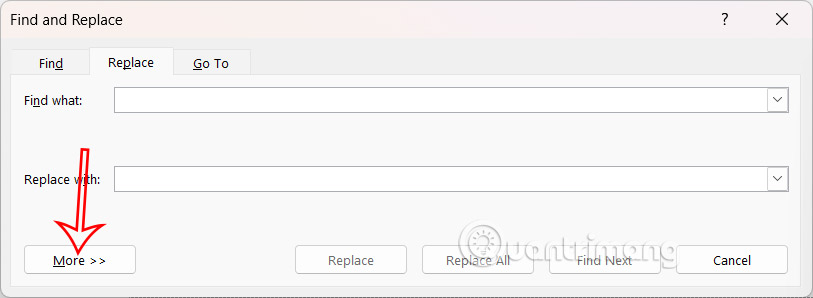
Nhấn vào nút Special ở bên dưới.
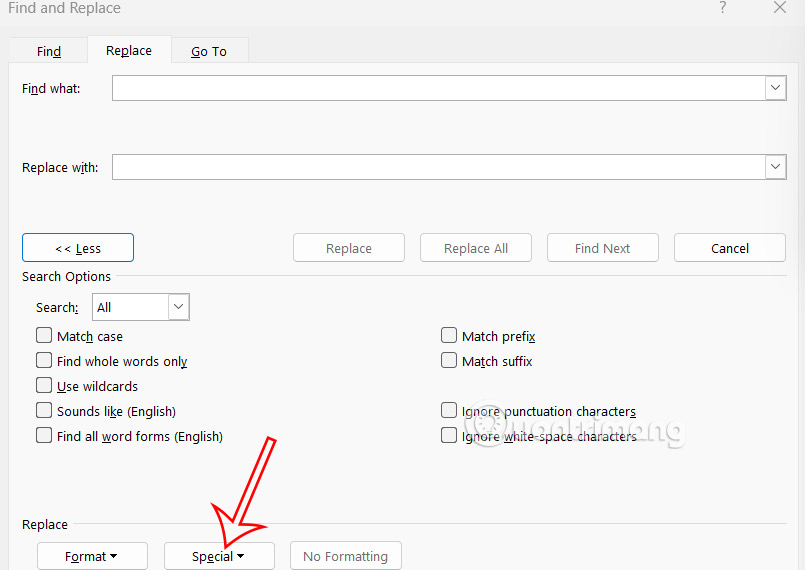
Bước 2:
Trong danh sách hiển thị bạn nhấn chọn Section Break để tìm kiếm các phần ngắt trang trong Word.
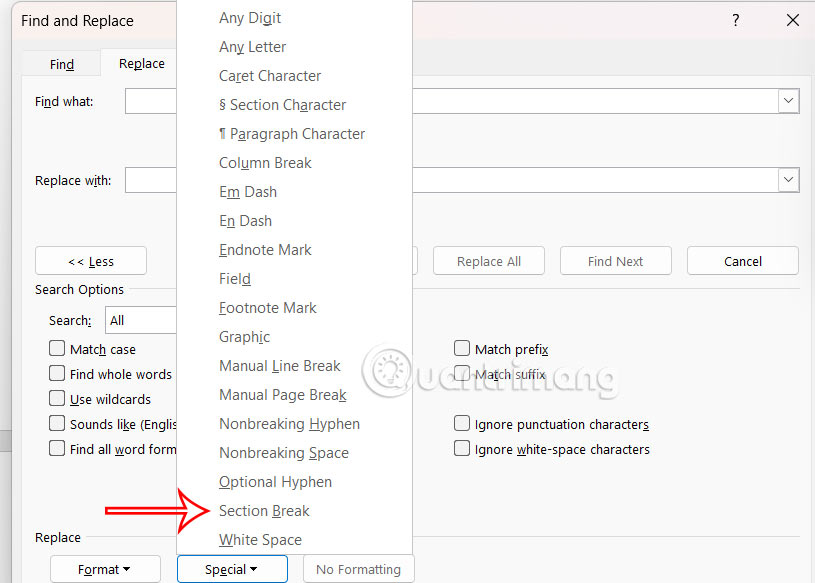
Lúc này tại Find what hiển thị ký hiệu “^b”, Replace with để trống nếu bạn muốn xóa toàn bộ Section Break. Nhấn vào Replace All để xóa tất cả các ngắt phần cùng một lúc hoặc sử dụng Find Next và Replace để xóa từng phần.
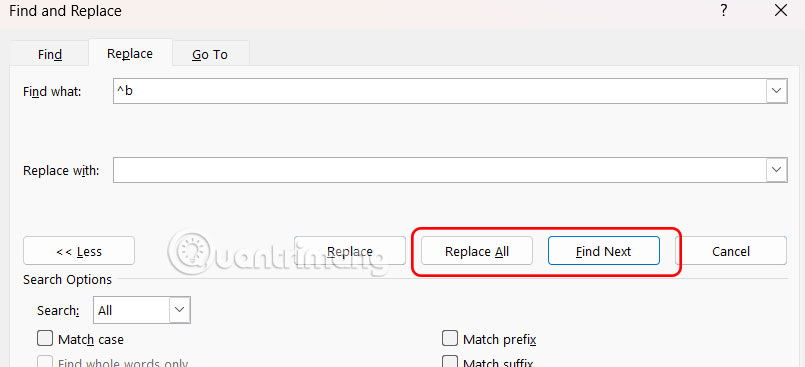
Bước 1:
Cũng trong giao diện Find and Replace, trong phần Find what nhập ký tự tương ứng với phần ngắt trang mà bạn muốn xóa.
Chúng ta để trống phần Replace with rồi nhấn Replace All để thay thế tất cả.
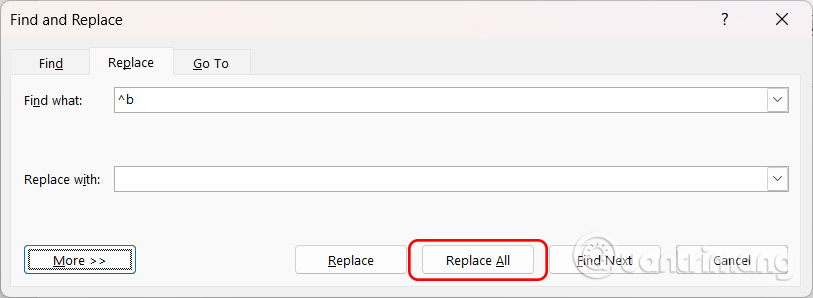
Chế độ xem nháp sẽ làm việc với các ngắt phần dễ dàng hơn nhiều vì nó hiển thị rõ ràng hơn.
Bạn nhấn vào mục View rồi chọn Draft từ thanh công cụ. Các phần ngắt sẽ xuất hiện dưới dạng các đường chấm ngang có nhãn.
Nhấp vào đầu dòng ngắt phần và nhấn Delete hoặc chọn toàn bộ dòng và xóa.
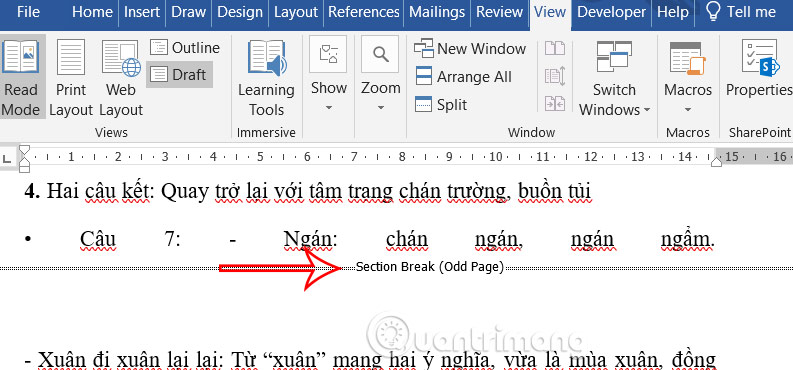
Nhấn tổ hợp phím Ctrl + G để mở giao diện mới, sau đó tại Go to what bạn nhấn chọn Section trong menu hiển thị ở bên dưới.
Nhập số phần bạn muốn điều hướng đến hoặc để trống và nhấp vào Next để chuyển đến phần ngắt. Tiếp theo nhấn vào biểu tượng ¶ để ẩn biểu tượng ngắt trang.
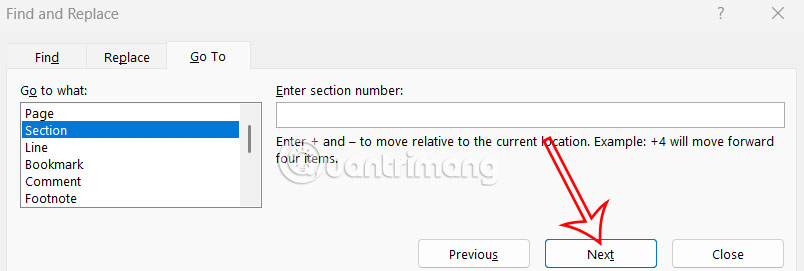
Nguồn tin: Quantrimang.com:
Ý kiến bạn đọc
Những tin mới hơn
Những tin cũ hơn
 7 ứng dụng miễn phí khiến mọi người thích sử dụng Windows trở lại
7 ứng dụng miễn phí khiến mọi người thích sử dụng Windows trở lại
 7 ứng dụng miễn phí khiến mọi người thích sử dụng Windows trở lại
7 ứng dụng miễn phí khiến mọi người thích sử dụng Windows trở lại
 4 tiện ích mở rộng mã nguồn mở nên cài trên mọi trình duyệt
4 tiện ích mở rộng mã nguồn mở nên cài trên mọi trình duyệt
 Cách tạo chữ ký trong Outlook để email của bạn trông chuyên nghiệp hơn
Cách tạo chữ ký trong Outlook để email của bạn trông chuyên nghiệp hơn
 Các kiểu dữ liệu trong SQL Server
Các kiểu dữ liệu trong SQL Server
 Hàm COUNT trong SQL Server
Hàm COUNT trong SQL Server
 Hàm SUBTOTAL: Công thức và cách sử dụng hàm SUBTOTAL trong Excel
Hàm SUBTOTAL: Công thức và cách sử dụng hàm SUBTOTAL trong Excel
 Hướng dẫn 5 cách xóa tài khoản User trên Windows 10
Hướng dẫn 5 cách xóa tài khoản User trên Windows 10
 Vì sao Winux là bản phân phối "thân thiện với Windows" bạn nên tránh xa?
Vì sao Winux là bản phân phối "thân thiện với Windows" bạn nên tránh xa?
 Cách bật dịch video trong Microsoft Edge
Cách bật dịch video trong Microsoft Edge
 99+ bài thơ chia tay tuổi học trò hay và xúc động
99+ bài thơ chia tay tuổi học trò hay và xúc động
 Cách bật ứng dụng web trang web (PWA) trong Firefox
Cách bật ứng dụng web trang web (PWA) trong Firefox
 Cách xây dựng DNS cục bộ để ngăn chặn sự theo dõi từ ISP
Cách xây dựng DNS cục bộ để ngăn chặn sự theo dõi từ ISP
 Hãy lắng nghe trái tim
Hãy lắng nghe trái tim
 Cách đưa ứng dụng ra màn hình máy tính Win 11
Cách đưa ứng dụng ra màn hình máy tính Win 11
 Cách cố định ảnh chèn trong Excel
Cách cố định ảnh chèn trong Excel
 Datetime trong Python
Datetime trong Python
 Hướng dẫn bật Hardware Accelerated GPU Scheduling Windows 11
Hướng dẫn bật Hardware Accelerated GPU Scheduling Windows 11
 Hướng dẫn ẩn mục Network trong File Explorer Windows 11
Hướng dẫn ẩn mục Network trong File Explorer Windows 11
